PhotosCompress批量压缩图片的方法
- 时间:2021-01-21 09:40
- 来源:下载吧
- 编辑:longnian
PhotosCompress是一款专业实用的图片压缩软件,该软件界面简约大方,用户使用这款软件,可以将图片进行压缩处理,而且还支持批量压缩图片,功能十分强大。很多朋友的电脑中都保存有大量的图片文件,这些图片是会占用电脑内存的。如果我们不想删除图片,同时又想给电脑腾出更多的磁盘空间,就可以对图片进行压缩处理,其中这款软件就可以帮助我们批量压缩图片。那么接下来小编就给大家详细介绍一下PhotosCompress批量压缩图片的具体操作方法,有需要的朋友可以看一看。
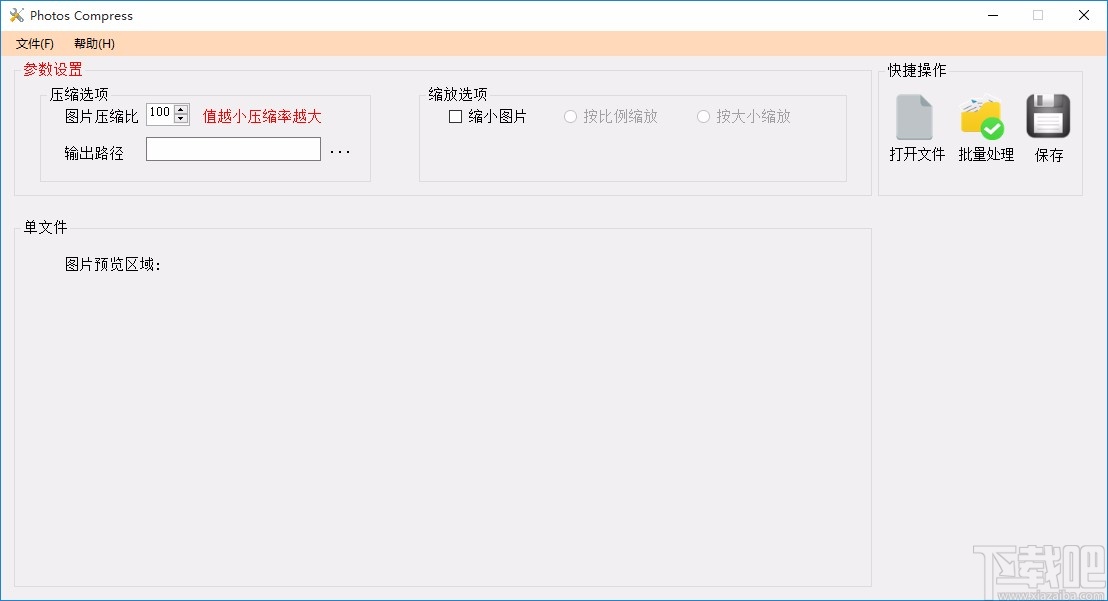
方法步骤
1.首先打开软件,我们在界面右上角找到“批量处理”按钮,点击该按钮就可以进入到文件添加页面。
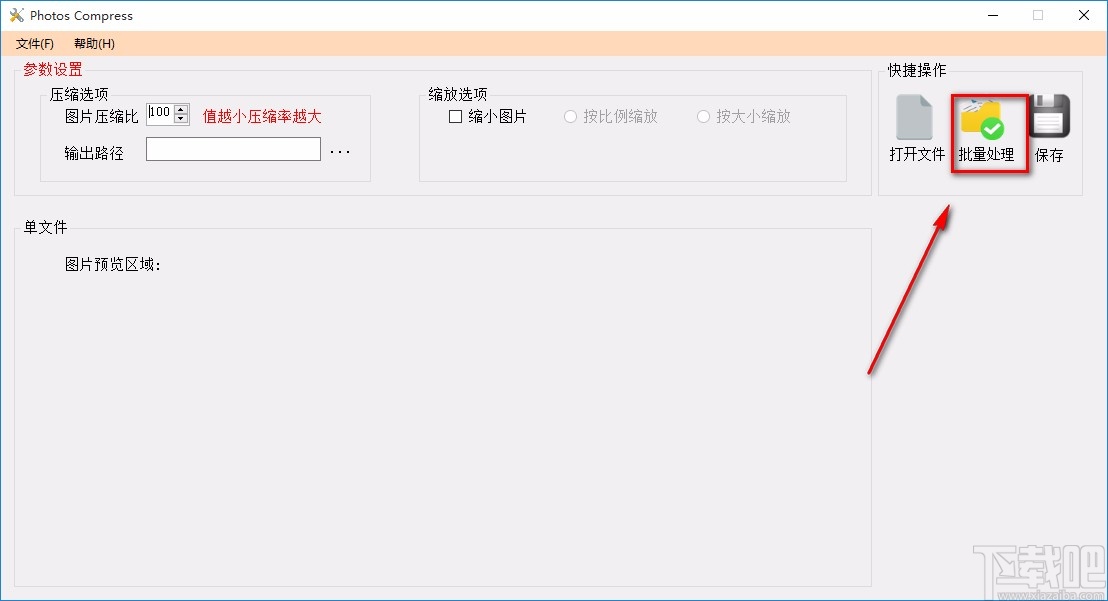
2.接着在文件添加页面中,我们将需要压缩的图片文件所在的文件夹选中,再点击页面底部的“确定”按钮就可以了。
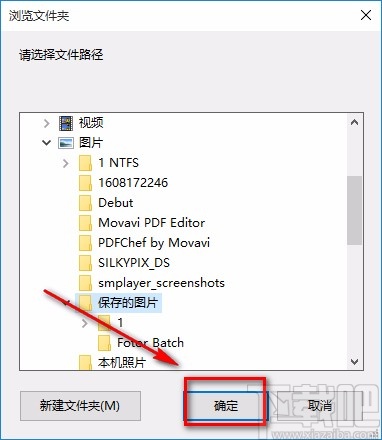
3.将图片文件添加到软件后,在界面左上方找到“图片压缩比”选项,我们根据自己的需要,在其后面的文本框中输入图片的压缩比即可。
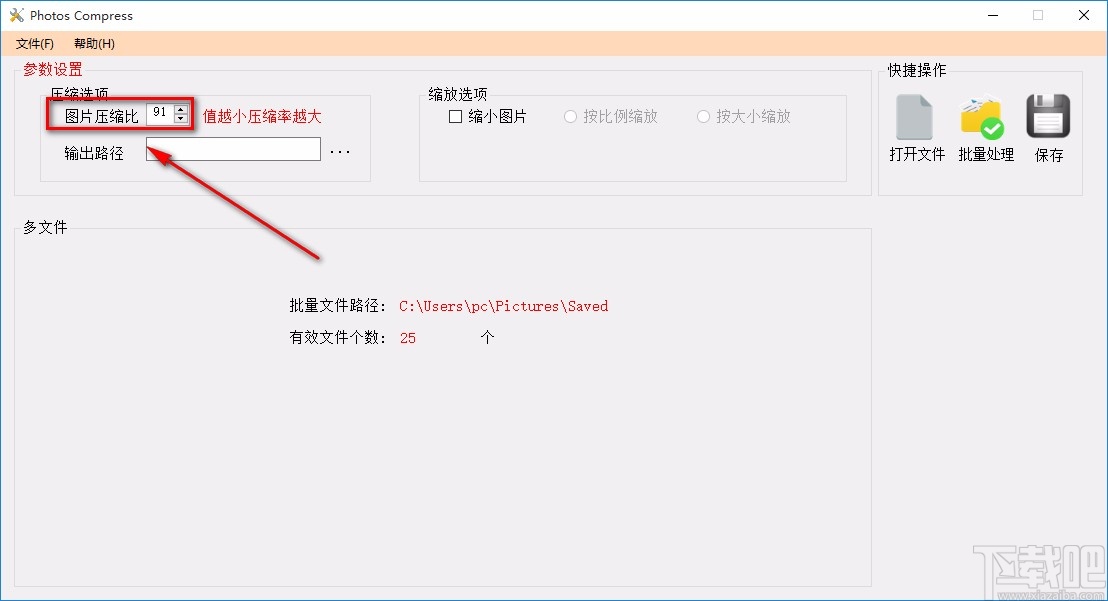
4.然后在界面上方找到“输出路径”选项,该选项后面有一个三个小点按钮,点击该按钮就可以打开浏览文件夹窗口。
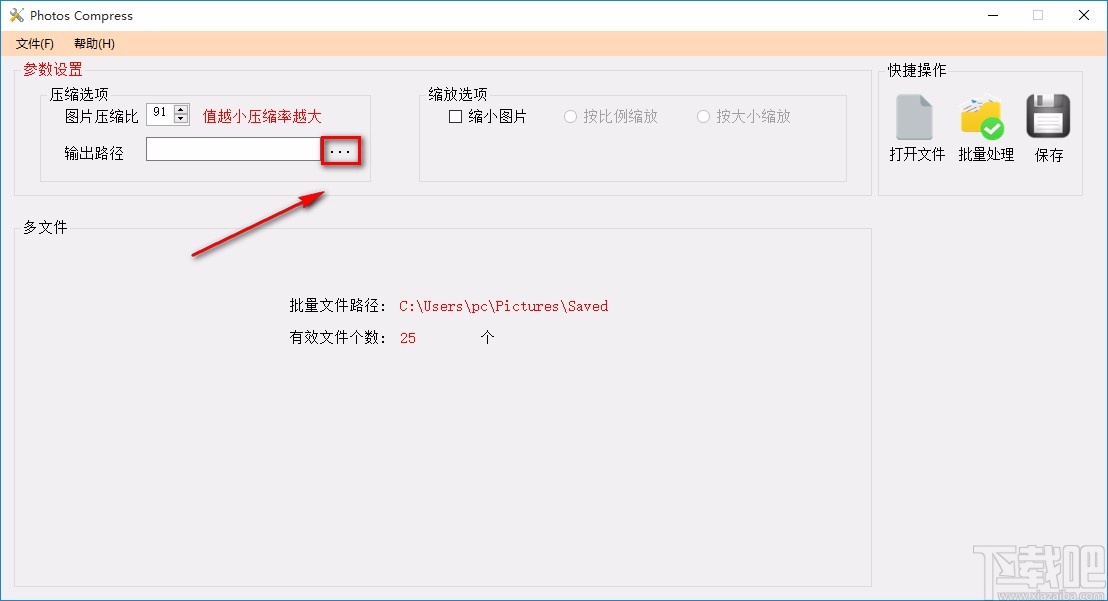
5.接下来在窗口中选择好图片的输出目录后,我们再点击窗口底部的“确定”按钮就可以了。
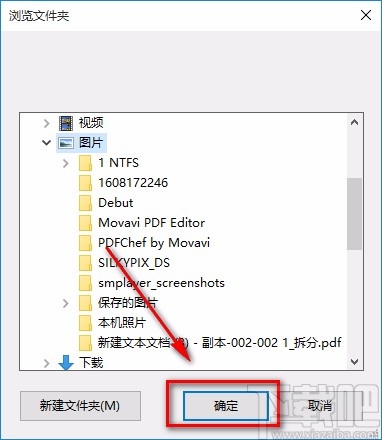
6.完成以上所有步骤后,我们在界面右上角找到“保存”按钮,点击该按钮就可以开始压缩图片。
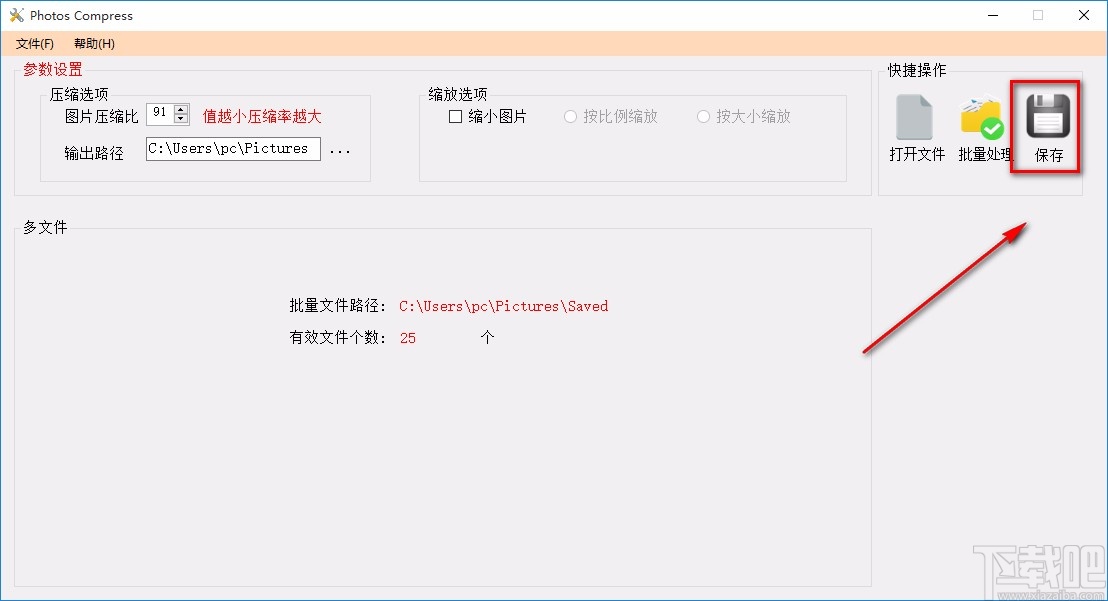
7.图片压缩成功后,界面上会出现一个保存成功的提示窗口,我们点击窗口中的“确定”按钮就可以了。
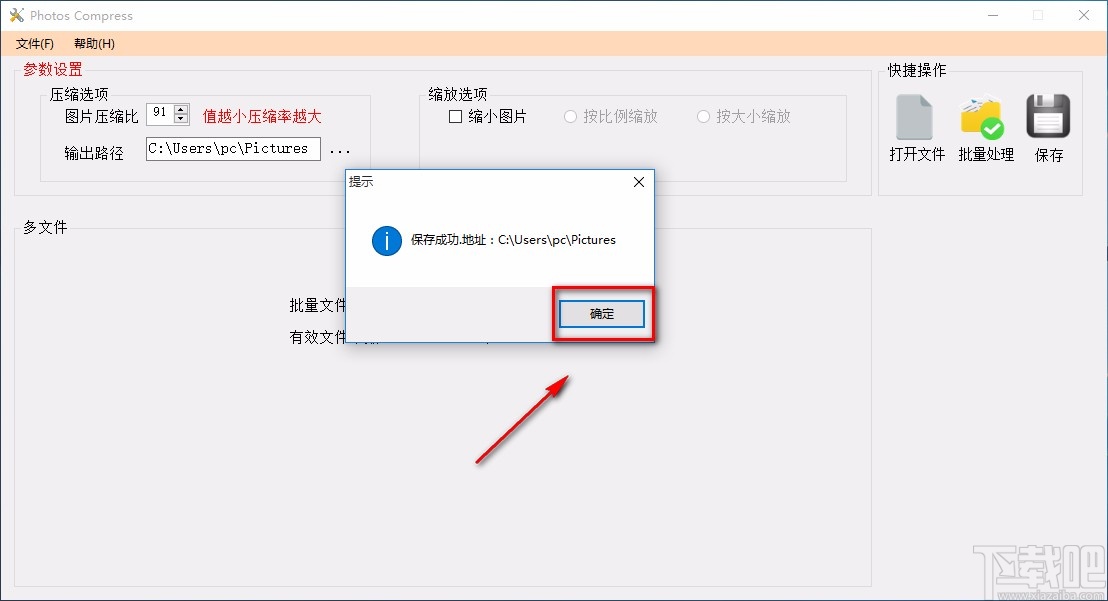
以上就是小编给大家整理的PhotosCompress压缩图片的具体操作方法,方法简单易懂,有需要的朋友可以看一看,希望这篇教程对大家有所帮助。
最近更新
-
 淘宝怎么用微信支付
淘宝怎么用微信支付
淘宝微信支付怎么开通?9月5日淘宝公示与微信
- 2 手机上怎么查法定退休时间 09-13
- 3 怎么查自己的法定退休年龄 09-13
- 4 小红书宠物小伙伴怎么挖宝 09-04
- 5 小红书AI宠物怎么养 09-04
- 6 网易云音乐补偿7天会员怎么领 08-21
人气排行
-
 腾讯视频qlv格式转换成mp4图文教程(附一键转换工具)
腾讯视频qlv格式转换成mp4图文教程(附一键转换工具)
腾讯视频下载的视频格式为qlv,虽然无法通过格式工厂等视频格式转
-
 爱剪辑怎么给视频加字幕(超简单教程)
爱剪辑怎么给视频加字幕(超简单教程)
曾几何时给视频加字幕是一项非常专业的工作,不仅要用会声会影、
-
 秒拍视频怎么下载 秒拍视频下载到电脑教程
秒拍视频怎么下载 秒拍视频下载到电脑教程
秒拍视频因为有很多明星的自拍视频,以及其他各种视频还是非常火
-
 爱剪辑如何给视频打马赛克图文教程
爱剪辑如何给视频打马赛克图文教程
爱剪辑是一款免费易用的视频剪辑软件,那给视频打马赛克肯定是相
-
 3dmax如何安装?3dsmax2015超详细安装教程
3dmax如何安装?3dsmax2015超详细安装教程
3dmax如何安装?3dsmax2015是3dsmax系列目前的版本,不少3dsmax用
-
 Photoshop CS6 请卸载并重新安装该产品解决办法
Photoshop CS6 请卸载并重新安装该产品解决办法
安装完PhotoshopCS6后,打开失败提示:“请卸载并重新安装该产品
-
 照相馆照片照片处理软件 照相馆用的软件介绍
照相馆照片照片处理软件 照相馆用的软件介绍
很多朋友都在好奇照相馆用的都是什么软件?不仅可以裁剪寸照,还
-
 爱剪辑怎么调节视频速度 视频速度放慢/加快方法
爱剪辑怎么调节视频速度 视频速度放慢/加快方法
爱剪辑的调节视频速度功能,支持将视频速度调慢,将视频速度调快
-
 PS显示“不能完成请求因为程序错误”解决方法
PS显示“不能完成请求因为程序错误”解决方法
PS显示“不能完成请求因为程序错误”解决方法。大家在使用PS的时
-
 CAD字体显示问号怎么办 CAD打开文件字体显示问号怎么办
CAD字体显示问号怎么办 CAD打开文件字体显示问号怎么办
由于CAD至今出过N多个版本,而且还有相互之间的外挂软件,不同版

